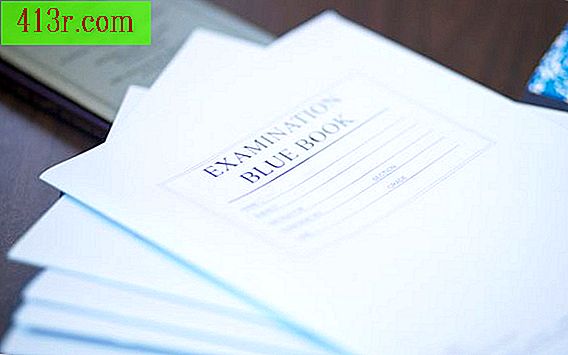Bagaimana menyingkirkan virus komputer layar biru
Langkah 1
Jangan panik. Ketika meja berubah menjadi biru, Anda akan memiliki perasaan yang sama dengan yang Anda dapatkan ketika Anda mengemudi dengan kecepatan yang berlebihan dan tiba-tiba muncul di kaca spion Anda lampu polisi. Virus layar biru tidak akan berarti kematian komputer Anda. Cetak artikel ini sehingga Anda dapat mengikuti petunjuk ketika Anda harus berurusan dengan virus layar biru. (Anda tidak akan dapat membuka program apa pun saat Anda menghapus virus, termasuk Internet Explorer atau Firefox, jadi lebih baik jika Anda memiliki ini di tangan Anda). Jangan melakukan apa pun yang instruksi ini tidak memberi tahu Anda.
Langkah 2
Ketik "SmitFraudFix" atau "SmitFraudFix.exe" di bilah pencarian di Internet dan tekan "Enter."
Langkah 3
Ketika "SmitFraudFix" muncul di daftar pencarian, pilih halaman web dengan program SmitFraudFix.exe dan unduh. Simpan file di desktop agar lebih mudah dijangkau. Klik pada ikon "Tampilkan desktop" untuk memastikan program ada di desktop Anda.
Langkah 4
Tutup semua program yang terbuka.
Langkah 5
Nyalakan kembali komputer Anda.
Langkah 6
Saat reboot, tekan tombol F8 berulang kali, sampai Anda mendapatkan layar dengan opsi boot yang berbeda.
Langkah 7
Klik pada angka 1. "Jalankan Windows dalam mode aman", tunggu komputer untuk memulai kembali dan mendaftar. Desktop akan muncul dalam mode fail-safe dan dengan ikon pixelated.
Langkah 8
Jika ada jendela yang terbuka, (seharusnya tidak terbuka kecuali komputer atau virus itu sendiri telah membuatnya muncul) tutuplah. Klik pada ikon "SmitFraudFix.exe" di desktop untuk memulai program.
Langkah 9
Tekan bilah spasi untuk melewati layar kredit dan jendela baru akan muncul.
Langkah 10
Tekan "2" pada keyboard Anda untuk memilih "Bersihkan (disarankan mode aman)". SmitFraudFix.exe akan membersihkan virus layar biru dan semua yang terkait dengannya di komputer Anda. Ini mungkin memerlukan beberapa waktu tergantung pada kecepatan peralatan Anda.
Langkah 11
Ketika SmitFraudFix.exe selesai membersihkan komputer Anda, program Windows Disk Cleanup akan mulai bekerja dan akan bersih mulai saat itu. Jangan tekan "Batal".
Langkah 12
Ketika pembersihan disk Windows selesai, SmitFraudFix.exe akan menawarkan untuk membersihkan registri sistem. Tekan tombol "Y" dan "Enter" untuk memungkinkan program membersihkan registri sistem.
Langkah 13
Layar merah akan muncul yang mengatakan "Komputer akan reboot sekarang, Tutup semua aplikasi". Tekan bilah spasi untuk menutup SmitFraudFix.exe.
Langkah 14
Biarkan sistem reboot dan masuk. SmitFraudFix.exe akan secara otomatis membuka file lembar memo dengan catatan infeksi yang telah Anda hapus. Tutup notebook dan cobalah menjelajahi web sebentar untuk memastikan bahwa virus layar biru telah benar-benar hilang. Jika tidak ada munculan dan Anda tidak diarahkan ke halaman web yang tidak ingin Anda kunjungi, itu berarti virus telah hilang. Kemudian Anda dapat menghapus SmitFraudFix.exe dari komputer Anda.